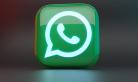വാട്സ്ആപ്പ് ട്രിക്കുകൾ; അറിഞ്ഞിരിക്കേണ്ടതെല്ലാം
വാട്സ്ആപ്പ് നമ്മുടെ ജീവിതത്തിന്റെ അവിഭാജ്യ ഘടകമാണ്. നമ്മുടെ എസ് എം എസുകളുടേയും ഫോൺ കോളുകളുടേയും വലിയൊരു ശതമാനം കവർന്നെടുത്ത ഈ ആപ് ഉപയോഗിക്കാത്തവർ വിരളം. സന്ദേശങ്ങളും, ഫോട്ടോകളും, വീഡിയോകളു ശബ്ദവുമെല്ലാം അയക്കുകയും സ്വീകരിക്കുകയും ചെയ്യുന്നതിനു പുറമെ മറ്റു പല ഫീച്ചറുകളും വാട്സാപ്പിൽ ഒളിഞ്ഞിരിക്കുന്നുണ്ട്. പലതും ഏറ്റവും പുതിയ അപ്ഡേറ്റിൽ കൂട്ടിച്ചേർക്കപ്പെട്ടവയാണ്. ഇങ്ങനെ ശ്രദ്ധയിൽപ്പെടാതെ പോയ, എന്നാൽ അറിഞ്ഞിരിക്കേണ്ട 10 കാര്യങ്ങളിതാ.
1. പ്രധാന കോണ്ടാക്ടുകളെ പിൻ ചെയ്ത് മുകളിൽ വരുത്താം
വാട്സാപ്പ് തുറന്നാൽ ചാറ്റുകളുടെ ഒരു പെരുമഴ തന്നെയായിരിക്കും. നമുക്ക് ഏറ്റവും വേണ്ടപ്പെട്ടവരുടെ അല്ലെങ്കിൽ കാര്യമായി ശ്രദ്ധിക്കേണ്ട പല ചാറ്റുകളും ഇതിൽ മുങ്ങിപ്പോകും. ഏറ്റവും പുതിയൊരു അപ്ഡേറ്റിലൂടെ ഇത്തരം ചാറ്റുകളെ കോൺവർസേഷൻ ലിസ്റ്റിൽ മുകളിൽ തന്നെ പിൻ ചെയ്ത് നിർത്താൻ വാട്സാപ്പ് വഴിയൊരുക്കിയിരിക്കുന്നു. പിൻ ചെയ്യേണ്ട കോണ്ടാക്ടിൽ അൽപ സമയം ടാപ് ചെയ്യുക. ഇപ്പോൾ സ്ക്രീനിന്റെ മുകളിൽ ഡിലീറ്റ്, മ്യൂട്ട്, ആർക്കൈവ് ബട്ടനുകൾക്കൊപ്പം പിൻ ബട്ടണും കാണാം. ഈ പിൻ ബട്ടണിൽ അമർത്തിയാൽ തെരഞ്ഞെടുത്ത കോണ്ടാക്ട് മുകളിലെത്തും. ഒരു സമയം മൂന്ന് കോണ്ടാക്ടുകൾ മാത്രമേ പിൻ ചെയ്യാനാകൂ.
2. ജിഫ് ക്രിയേറ്റ് ചെയ്യാം
വാട്സ്ആപ്പ് കുറച്ചായി ജിഫ് ഇമേജുകളെ സപ്പോർട്ട് ചെയ്യുന്നുണ്ട്. എന്നാൽ വാട്സാപ്പ് ഉപയോഗിച്ചു തന്നെ ജിഫ് ക്രിയേറ്റ് ചെയ്യാൻ കഴിയുമെന്ന കാര്യം പലർക്കും അറിയില്ല. വീഡിയോകൾ ഉപയോഗിച്ചാണ് ജിഫ് ഉണ്ടാക്കുക. ഇതിനായി നിങ്ങളുടെ ഫോണിലുള്ള വീഡിയോകൾ മാത്രമേ ഉപയോഗിക്കാൻ കഴിയൂ. ഇതിനായി ആർക്കാണോ ജിഫ് അയക്കേണ്ടത് അവരുടെ ചാറ്റ് തുറക്കുക. എന്നിട്ട് അറ്റാച്ച് ഐക്കൺ ക്ലിക്ക് ചെയ്ത് ഗാലറിയിൽ നിന്നും വീഡിയോ തെരഞ്ഞെടുക്കുക. ഇത് വാട്സാപ്പിലെ വീഡിയോ എഡിറ്റിംഗ് സെക്ഷനിലാണ് തുറന്നു വരിക. ഇവിടെ വീഡിയോയുടെ ദൈർഘ്യം ആറ് സെക്കന്റോ അതിൽ കുറവോ ആയി സെറ്റ് ചെയ്യുക. ഇപ്പോൾ സക്രീനിന്റെ മുകളിൽ വലതു വശത്തായി ജിഫിലേക്ക് കൺവെർട്ട് ചെയ്യാനുള്ള സ്ലൈഡർ ഒപ്ഷൻ പ്രത്യക്ഷപ്പെടും. ഈ സ്ലൈഡർ സെലക്ട് ചെയതു കഴിയുന്നതോടെ ജിഫ് റെഡി. പരീക്ഷിച്ചു നോക്കൂ.
3. ഇമേജ് എഡിറ്റിംഗ്
സ്നാപ്ചാറ്റിലെ ഫിൽട്ടറുകളെ പോലെ വാട്സാപ്പിലും ചിത്രങ്ങളിൽ നമുക്ക് ചില കൈക്രിയകൾ നടത്തി സന്ദേശം രസകരമാക്കാം. ചിത്രങ്ങൾക്കു മുകളിൽ കുത്തിവരയ്ക്കുകയോ ഇമോട്ടിക്കോണുകളും ടെക്സ്റ്റുകളും ചേർക്കുകയോ ചെയ്യാം. ഗാലറി തുറന്ന് ചിത്രം സെലക്ട് ചെയ്താൽ വാട്സാപ്പ് ഇമേജ് എഡിറ്ററിലാണ് ഈ ചിത്രം ഓപണാകുക. ഇവിടെ എഴുതാനും വരക്കാനുമെല്ലാമുള്ള ഒപ്ഷനുകൾ ഈ സ്ക്രീനിൽ കാണാം.
4. ചാറ്റ് ഭാഷകൾ മാറ്റാം
വാട്സാപ്പിൽ ഉപയോഗിക്കാവുന്ന ഭാഷ ഇംഗ്ലീഷ് മാത്രമല്ല. മലയാളം ഉൾപ്പെടെ നിരവധി ഇന്ത്യൻ ഭാഷകളും ലഭ്യമാണ്. ഭാഷ മാറ്റാൻ സെറ്റിംഗ്സിൽ പോയി ചാറ്റ് സെലക്ട് ചെയ്യുക. ഇവിടെ കാണുന്ന ആപ്പ് ലാംഗ്വേജ് ക്ലിക്ക് ചെയ്ത് ഭാഷ തെരഞ്ഞെടുക്കാം.
5. ചാറ്റിന് ഷോട്ട്കട്ട് ഉണ്ടാക്കാം
നാം നിരന്തരം ചാറ്റ് ചെയ്യുന്നയാളുടെ ചാറ്റ് ബോക്സ് വേഗത്തിൽ തുറക്കാൻ ഹോം സ്ക്രീനിൽ ഇവരുടെ കോൺവർസേഷൻ ഷോട്ട്കട്ട് ക്രിയേറ്റ് ചെയ്യാം.
ചാറ്റിൽ അൽപം നേരം ടാപ് ചെയ്താൽ പേജിന്റെ മുകളിൽ വരുന്ന ത്രീ ഡോട്ടിൽ ക്ലിക് ചെയ്യുക. ഇവിടെ ആഡ് ചാറ്റ് ഷോട്ട്കട്ട് ഒപ്ഷൻ കാണാം.
6. നോട്ടിഫിക്കേഷൻ കസ്റ്റമൈസ് ചെയ്യാം
തെരഞ്ഞെടുത്ത കോണ്ടാക്ടുകൾക്ക് മാത്രമായി നോട്ടിഫിക്കേഷൻ ലഭിക്കാൻ വാട്സാപ്പിൽ വഴിയുണ്ട്. ലളിതമായി ഇതു ചെയ്യാം. കോണ്ടാക്ട് ഓപൺ ചെയ്ത ശേഷം ടോപ് ബാറിൽ ക്ലിക് ചെയ്യുക. ശേഷം കസ്റ്റം നോട്ടിഫിക്കേഷൻ സെലക്ട് ചെയ്യുക.
7. മെസേജ് ലഭിച്ചയാൾ വായിച്ച സമയം അറിയാം
ലാസ്റ്റ് സീൻ ഒപ്ഷൻ നിങ്ങൾ ഓഫ് ചെയ്തു വെച്ചിട്ടുണ്ടെങ്കിൽ അയച്ച മേസേജുകൾ അത് ലഭിച്ചയാൾ വായിച്ചിട്ടുണ്ടോ എന്നറിയുക പ്രയാസമാകും. ഇതിനൊരു പരിഹാരം വാട്സാപ്പിനകത്തു തന്നെ ഉണ്ട്. നാം അയച്ച മേസജിൽ അൽപം സമയം ടാപ് ചെയ്തു പിടിക്കുക. ഇപ്പോൾ സ്ക്രീനിന്റെ ടോപ് ബാറിൽ നിങ്ങൾക്ക് ശ ഐക്കൺ കാണാം. ഇവിടെ ക്ലിക് ചെയ്താൽ മെസേജ് വായിച്ചിട്ടുണ്ടോ എന്നറിയാം. മെസേജ് ലഭിച്ചയാൽ തന്റെ വാട്സാപ്പിൽ റീഡ് റെസീപ്റ്റ്സ് / ലാസ്റ്റ് സീൻ ഓപ്ഷൻ ഓഫ് ചെയ്തിട്ടില്ലെങ്കിൽ വായിച്ച കൃത്യ സമയം അറിയാനും ഇതിലൂടെ നിങ്ങൾക്കു കഴിയും.